Jak opravit Steam Error Code 105 – TechCult
Různé / / September 17, 2023
Setkáváte se na Steamu s chybovým kódem 105? Pokud ano, jste na správném místě. K této chybě obvykle dochází, když je server Steam mimo provoz nebo máte problémy s připojením k internetu. V tomto článku si popíšeme, co je to za chybu, proč k ní dochází a hlavně jak ji opravit. Začněme!

Obsah
Jak opravit Steam Error Code 105
Steam Error Code 105 je běžný problém, se kterým se setkávají uživatelé služby Steam a který se projevuje jako chyba, která jim brání v připojení k platformě. Tato chyba je často doprovázena zprávou Nelze se připojit k serveru. Server může být offline nebo možná nejste připojeni k internetu.
Chcete-li to opravit pomocí několika jednoduchých řešení, čtěte průvodce až do konce!Rychlá odpověď
Zakažte data webového prohlížeče Steam pomocí těchto kroků a opravte chybu připojení:
1. Spusťte Steam klient a klikněte na Parní v levé horní liště nabídky.
2. Z rozbalovací nabídky vyberte Nastavení.
3. Nyní otevřete Ve hře tab.
4. Zobrazí se vám možnost Smazat data webového prohlížeče. Klikněte na Vymazat tlačítko vedle něj.
Steam Error Code 105 Příčiny
Steam Error Code 105 může být způsoben různými faktory a pochopení těchto příčin je nezbytné pro efektivní řešení problémů. Zde jsou běžné příčiny Steam Error Code 105:
- Nestabilní připojení k internetu
- Brána firewall nebo rušení antivirem
- Konfigurace DNS
- Poškozené soubory Steam
- Problémy na straně serveru
- Adblocker rozšíření prohlížeče
Nyní, když víte, co je chybový kód 105 a jeho příčiny, přejděme k nejdůležitější části: jak to opravit. Protože víme, že je to způsobeno problémy s připojením, probereme všechny potřebné opravy připojení, jednoduché i pokročilé.
Metoda 1: Předběžné opravy
Než se ponoříte do dalších technických řešení, je dobré začít s těmito předběžnými kroky:
- Zajistěte stabilní připojení k internetu: Ujistěte se, že máte stabilní a silné připojení k internetu. Steam vyžaduje spolehlivé připojení, aby správně fungoval.
- Počkejte na rozlišení serveru: Někdy může být problém na konci Steamu. Zkontrolujte stav jejich serveru Webové stránky o stavu služby Steam abychom zajistili funkčnost serverů. Pokud má Steam problémy na jejich konci, nezbývá než trpělivě čekat.
- Restartujte router: Vypněte směrovač a zkuste se znovu připojit ke službě Steam.
- Spusťte Steam jako správce: Klikněte pravým tlačítkem na zástupce Steamu a vyberte Spustit jako správce. To může pomoci Steamu získat přístup k potřebným zdrojům.
- Aktualizujte Steam: Ujistěte se, že je klient Steam aktuální. Zastaralý software může vést k chybám.
Metoda 2: Zakažte blokátory reklam
Některé blokátory reklam mohou také blokovat konkrétní síťové požadavky, které Steam potřebuje k navázání spojení se svými servery. To může mít za následek chybový kód 105, který obvykle znamená problém s rozlišením DNS nebo potíže s navázáním síťového připojení. Zakázání rozšíření prohlížeče Adblocker se liší v závislosti na vašem webovém prohlížeči:
Pro Google Chrome:
1. Klikněte na rozšíření (hádanka) ikona v pravém horním rohu.
2. Klikněte na Správa rozšíření.

3. Najděte rozšíření prohlížeče blokující reklamy, které chcete deaktivovat, a přepněte přepínač vedle něj vypněte to.

Pro Mozilla Firefox:
1. Klikněte na rozšíření (hádanka) ikona v pravém horním rohu.
2. Klikněte na Správa rozšíření.
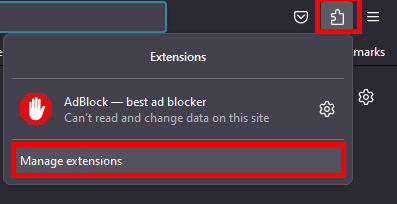
3. Najděte rozšíření prohlížeče blokující reklamy, které chcete deaktivovat, a přepněte přepínač vedle něj vypněte to.

Pro Microsoft Edge:
1. Klikněte na rozšíření (hádanka) ikona v pravém horním rohu.
2. Klikněte na Správa rozšíření.

3. Najděte rozšíření prohlížeče blokující reklamy, které chcete deaktivovat, a přepněte přepínač vedle něj vypněte to.

Pro jiné prohlížeče: Postup je podobný. Vyhledejte nabídku nastavení nebo rozšíření prohlížeče a najděte možnost, jak zakázat nebo odebrat rozšíření prohlížeče blokující reklamy.
Přečtěte si také:9 způsobů, jak opravit Steam bez chyby připojení k internetu
Metoda 3: Smažte data webového prohlížeče Steam
Soubory cookie a dočasné internetové soubory uložené vaším prohlížečem mohou někdy narušovat připojení k webovým stránkám, včetně služby Steam. Smazání těchto souborů může pomoci opravit kód chyby Steam 105. Zde je návod, jak odstranit data webového prohlížeče v klientovi Steam:
1. Spusťte Steam klient na tvém počítači.
2. Klikněte na Parní v levé horní liště nabídky.
3. Z rozbalovací nabídky vyberte Nastavení.
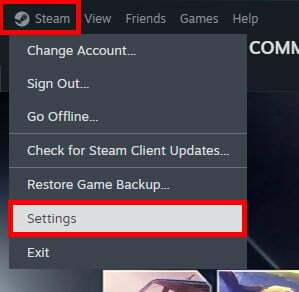
4. V okně Nastavení přejděte na Ve hře tab.
5. Zobrazí se vám možnost Smazat data webového prohlížeče. Klikněte na Vymazat tlačítko vedle něj.
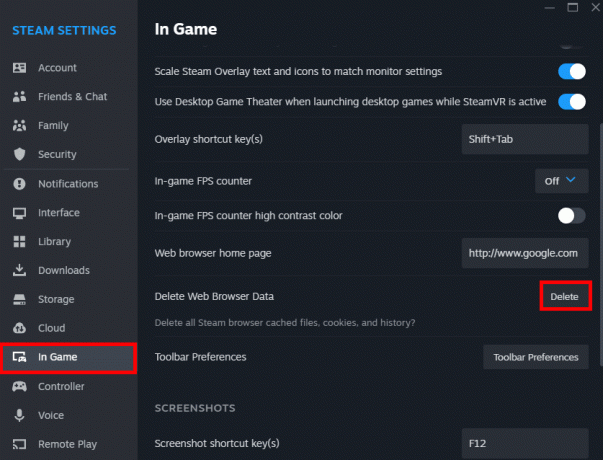
Zobrazí se potvrzovací dialog; potvrďte smazání a vymažte mezipaměť prohlížeče.
Metoda 4: Vynutit Steam použití TCP
Steam primárně používá ke komunikaci protokol UDP (User Datagram Protocol). UDP je rychlejší, ale někdy může vést k problémům s připojením, síťovým problémům nebo firewallům blokujícím provoz UDP. TCP (Transmission Control Protocol) je na druhé straně spolehlivější, protože zajišťuje doručování dat a může obejít určitá omezení sítě. Chcete-li přepnout z UDP na TCP, postupujte takto:
1. Klepněte pravým tlačítkem myši na zástupce Steamu na ploše a vyberte Vlastnosti.
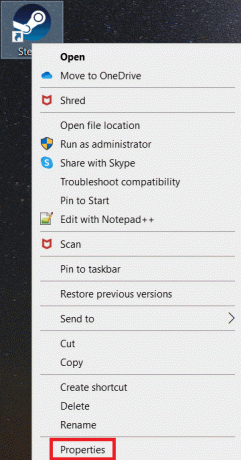
2. V cílová pole, přidat -tcp na konci stávající cesty. Mělo by to vypadat nějak takto: C:\Program Files (x86)\Steam\Steam.exe -tcp.
3. Klikněte Aplikovat a pak OK.
Spusťte Steam a nyní bude používat TCP pro připojení.
Přečtěte si také:Opravte zamrzání Steamu při instalaci hry
Metoda 5: Vyprázdnění souborů konfigurace Steam
Někdy mohou dočasné závady v konfiguračních souborech Steamu vést k chybám připojení. Vyprázdnění souborů v podstatě dává Steamu nový začátek a odstraňuje tyto závady. Zde je návod, jak to vyřešit:
1. Otevři Běh dialog stisknutím Klávesa Windows + R.
2. Zadejte příkaz steam://flushconfig a stiskněte Vstupte.
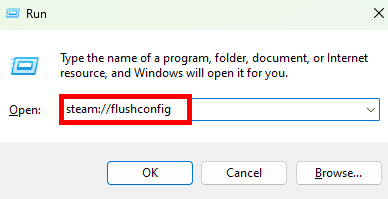
Počkejte na dokončení procesu.
Metoda 6: Změňte nastavení DNS
Pokud se vyskytne problém s konfigurací DNS, například nesprávné nastavení nebo problémy s vaším serverem DNS, váš počítač může mít potíže s vyřešením názvů domén, jako je store.steampowered.com na jejich příslušné IP adresy. To může vést k chybovému kódu 105. Chcete-li změnit nastavení DNS v systému Windows, postupujte takto:
1. lis Win + R, typ ncpa.cpla stiskněte Vstupte.
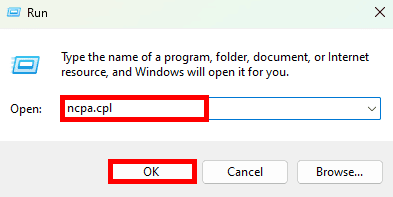
2. Klikněte pravým tlačítkem na síťový adaptér, který chcete nakonfigurovat (např. Wi-Fi nebo Ethernet), a vyberte Vlastnosti.

3. V okně vlastností vyhledejte Internetový protokol verze 4 (TCP/IPv4) a dvakrát na něj klikněte.
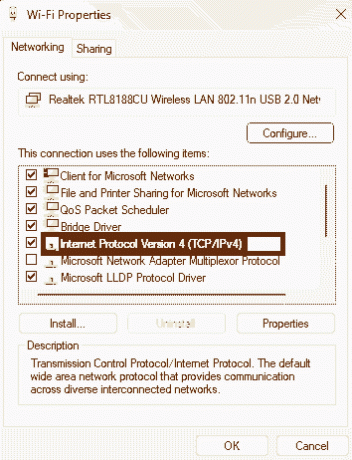
4. Ve vlastnostech TCP/IPv4 klikněte na možnost, která říká Použijte následující adresy serverů DNS.
5. Nyní můžete zadat preferované a alternativní adresy serveru DNS poskytnuté vaším poskytovatelem služeb DNS. Případně můžete použít veřejné služby DNS, jako je Google DNS (Preferováno: 8.8.8.8, Střídali: 8.8.4.4) nebo Cloudflare DNS (Preferováno: 1.1.1.1, Alternativní: 1.0.0.1).
6. Klikněte OK pro uložení nastavení DNS.

Restartujte počítač, aby se změny projevily.
Metoda 7: Resetujte připojení k Internetu
Steam Error Code 105 se často vyskytuje kvůli problémům souvisejícím se sítí a resetování připojení k internetu může vyřešit některé z těchto problémů. Reset může opravit nesprávnou konfiguraci, poškozená nastavení nebo dočasné problémy, které by mohly způsobovat problémy s připojením. Chcete-li obnovit připojení k internetu, postupujte takto:
1. Klikněte na Nabídka Start a hledat Příkazový řádek, pak spusťte jej jako správce.
2. Resetujte Winsock: Zadejte následující příkaz a stiskněte Enter: netsh winsock reset

3. Resetovat IP: Zadejte následující příkaz a stiskněte Enter: netsh int ip reset
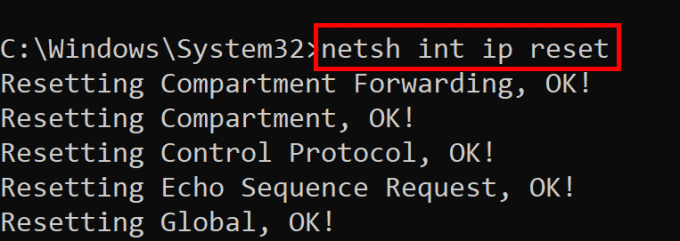
4. Resetovat TCP: Zadejte následující příkaz a stiskněte Enter: netsh int tcp reset
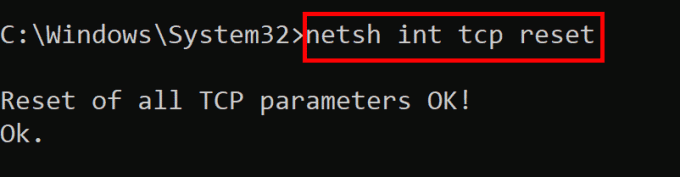
5. Uvolnit IP: Zadejte následující příkaz a stiskněte Enter: ipconfig/release

6. Vyprázdnit DNS: Chcete-li vyprázdnit mezipaměť překladače DNS, zadejte následující příkaz a stiskněte klávesu Enter: ipconfig /flushdns
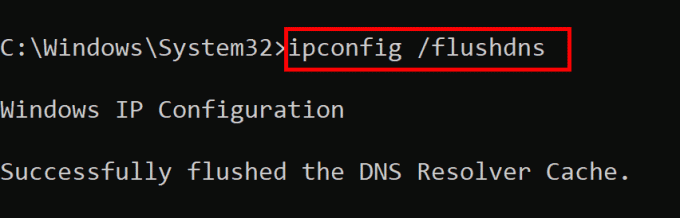
7. Obnovit IP: Zadejte následující příkaz a stiskněte Enter: ipconfig /renew

Restartujte počítač, aby se změny projevily.
Přečtěte si také:Kde jsou uložena data služby Steam?
Metoda 8: Zakázat servery proxy
Pokud je váš počítač nakonfigurován tak, aby používal pro přístup k internetu proxy server a tato nastavení proxy jsou nesprávná nebo zastaralá, může to vést k problémům s připojením. Steam se možná nebude moci připojit ke svým serverům přes proxy. Chcete-li zakázat proxy servery v systému Windows 11 a opravit kód chyby Steam 105, postupujte takto:
1. Stisknutím otevřete aplikaci Nastavení Win + I.
2. V levém postranním panelu vyberte Síť a internet.
3. Vybrat Proxy.

4. Pod Ruční nastavení proxy, klikněte na Upravit.
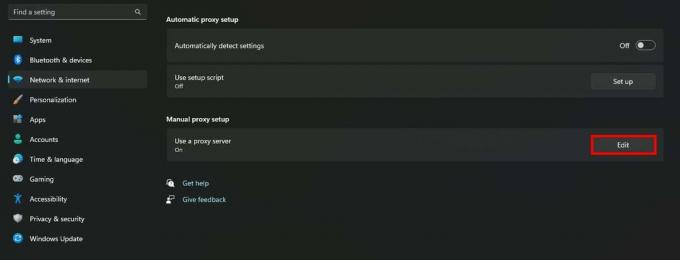
5. Vypněte přepínač pro Použijte proxy server a klikněte na Uložit.
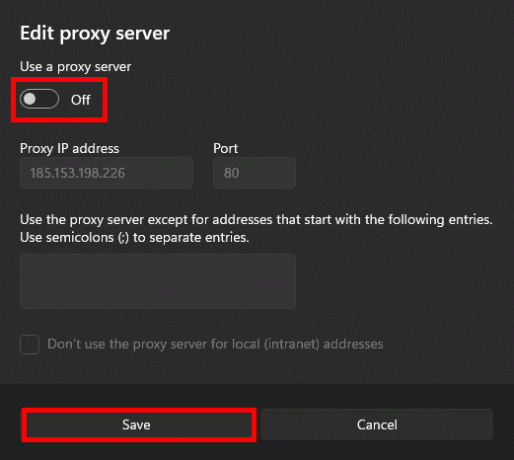
Metoda 9: Povolte Steam přes Firewall a Antivirus
Firewally a antivirové programy mohou blokovat Steam z různých důvodů, včetně falešných poplachů, zastaralých definic zabezpečení nebo změn v chování sítě Steam. Povolení Steamu prostřednictvím těchto bezpečnostních opatření zajistí, že bude fungovat správně. Chcete-li povolit Steam přes bránu firewall, postupujte podle našeho průvodce na Povolte nebo zablokujte aplikace prostřednictvím brány Windows Firewall.
Chcete-li přidat výjimku Steam do programu Windows Defender (Microsoft Defender Antivirus), postupujte takto:
1. OTEVŘENO Zabezpečení systému Windows vyhledáním v nabídce Start.
2. Klikněte na Ochrana před viry a hrozbami.
3. Pod nastavení ochrany před viry a hrozbami, klikněte na Spravovat nastavení.

4. Přejděte dolů na Výluky sekce a klikněte na Přidat nebo odebrat vyloučení.

5. Klikněte na Přidat vyloučení, pak vyberte Složka.

6. Přejděte do umístění, kde je nainstalován Steam (obvykle C:\Program Files (x86)\Steam) a vyberte složku Steam.
7. Klikněte Vybrat složku přidat jako výjimku.
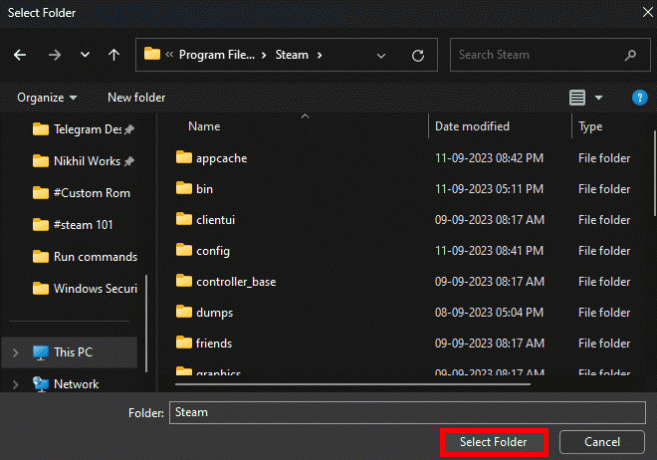
Metoda 10: Přeinstalujte Steam
Pokud žádné z výše uvedených řešení nefunguje, můžete zkusit přeinstalovat Steam. Tím zajistíte, že budete mít novou instalaci klienta, která potenciálně vyřeší všechny základní problémy. Před přeinstalací nezapomeňte zálohovat všechny důležité herní soubory.
1. Přejděte na Kontrolní panel na vašem PC a klikněte na Odinstalujte program.
2. Nyní klikněte pravým tlačítkem na Parní a vyberte Odinstalovat.

3. Ve výzvě UAC vyberte Ano a poté klikněte na Odinstalovat.
4. Dále klikněte na Start, typ %localappdata%a stiskněte tlačítko Vstupte klíč.
5. Klikněte pravým tlačítkem na Parní a vyberte Vymazat.

6. Nyní vyhledejte %data aplikací% a smazat jej.
7. Restartujte počítač a navštivte stránku Steam oficiální stránky na NAINSTALUJTE STEAM.
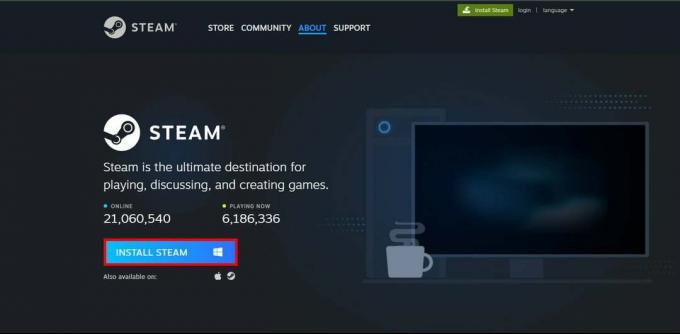
Po dokončení se přihlaste ke svému účtu a zkontrolujte, zda nyní funguje správně.
Doufáme, že vám tento návod pomohl opravte kód chyby Steam 105. Dejte nám vědět, která metoda se vám osvědčila, protože to může ostatním ušetřit čas. Pokud máte nějaké další dotazy nebo návrhy, neváhejte je sdílet v sekci komentářů.
Henry je ostřílený technický spisovatel s vášní pro zpřístupňování složitých technologických témat každodenním čtenářům. S více než desetiletými zkušenostmi v technologickém průmyslu se Henry stal pro své čtenáře důvěryhodným zdrojem informací.



